
Como recuperar arquivos excluídos permanentemente do Google Drive [Atualizado em 2024]

O Google Drive funciona como um serviço de armazenamento on-line amplamente utilizado que permite que os usuários armazenem e acessem arquivos convenientemente em vários dispositivos. No entanto, há casos em que os usuários inadvertidamente excluem arquivos cruciais ou, devido a certos motivos, o Google Drive limpa automaticamente a lixeira. Existe uma maneira de restaurar esses arquivos? A resposta é: é possível. Este artigo irá se aprofundar em vários métodos para recuperar arquivos excluídos permanentemente do Google Drive, lançando luz sobre se esses arquivos perdidos podem ser recuperados. Além disso, o artigo fornecerá insights sobre como recuperar dados excluídos de um telefone Android .
Sim, muitas vezes é possível recuperar arquivos excluídos do Google Drive. Depois de excluir arquivos do Google Drive, geralmente ainda há uma chance de recuperá-los, mas a probabilidade de recuperação depende de vários fatores, como a duração desde que os arquivos foram excluídos e se os arquivos foram removidos permanentemente da Lixeira. Esses fatores determinam se os arquivos ainda existem nos servidores do Google Drive e se é possível recuperá-los por meio de determinados métodos.
Nesta seção, forneceremos explicações detalhadas para cada método possível sobre como recuperar arquivos excluídos permanentemente do Google Drive.
Como recuperar o Documentos, Planilhas e muito mais do Google excluídos permanentemente? Se seus arquivos ainda estiverem na Lixeira, você poderá usar as seguintes etapas para saber como restaurar dados do Google Drive:
Passo 1. Acesse o Google Drive e clique no ícone "Lixo" à esquerda.

Passo 2. Dentro da Lixeira, encontre os arquivos desejados para recuperação, clique com o botão direito do mouse sobre eles e selecione "Restaurar".
Passo 3. Seus arquivos serão restaurados para seu local original ou, se o local original não existir mais, eles serão restaurados para o diretório raiz.
Nota: Lembre-se de que os arquivos na Lixeira são retidos por 30 dias por padrão. Se tiver sido mais do que isso, ou se você esvaziou manualmente a Lixeira, os arquivos podem ter sido excluídos permanentemente.
Leia mais:
Android Lixeira - Onde e como encontrar itens excluídos no Android telefone?
Como recuperar fotos excluídas permanentemente do Google Fotos? [3 Maneiras]
Se seus arquivos foram excluídos permanentemente da Lixeira, você pode tentar recuperá-los por meio de um backup. Backup refere-se a ter cópias de seus arquivos armazenados em outro lugar, como em outros serviços de armazenamento em nuvem, discos rígidos externos, unidades USB ou em e-mails. Se você tiver um backup, poderá recuperar arquivos excluídos permanentemente do Google Drive seguindo estas etapas:
Passo 1. Localize o arquivo de backup e copie-o ou baixe-o para o seu computador.
Passo 2. Abra o Google Drive, clique no botão "upload" e selecione "File upload" ou "Folder upload".

Passo 3. Escolha o arquivo de backup que deseja carregar e clique em "Abrir". Seu arquivo será enviado para o Google Drive e você poderá encontrá-lo em "Meu Drive".
Nota: É importante ter uma estratégia de backup para evitar a perda de dados. Fazer backup regularmente de arquivos importantes em fontes externas garante que você tenha uma cópia em caso de exclusão acidental ou outros problemas.
Pode gostar:
Como recuperar fotos excluídas permanentemente no Android? [Guia definitivo]
Como recuperar fotos excluídas permanentemente da galeria sem backup
Se você for administrador ou usuário do G Suite, poderá recuperar seus arquivos por meio do Admin Console do G Suite. O G Suite é um conjunto de serviços de nuvem fornecidos pelo Google para empresas e organizações, incluindo o Google Drive, o Documentos Google, o Planilhas Google, o Apresentações Google e muito mais. Os administradores do G Suite podem gerenciar e recuperar dados do usuário por meio do Admin Console. Siga estas etapas para saber como recuperar arquivos do Google Drive.
Passo 1. Faça login no Admin Console do G Suite e clique no ícone de "usuário" à esquerda.
Passo 2. Na lista de usuários, localize o usuário para o qual você deseja recuperar dados. Clique no ícone "mais" à direita e escolha "RESTAURAR DADOS".

Passo 3. Na página Restaurar dados, selecione o intervalo de datas da recuperação e o aplicativo que você deseja recuperar, como o Google Drive.
Passo 4. Clique em "Restaurar dados" e aguarde a conclusão da recuperação. Seus arquivos serão restaurados para o Google Drive do usuário, e o usuário poderá encontrá-los em "Meu Drive".
Se você for usuário do G Suite, mas não for administrador, entre em contato com o administrador e solicite que ele o ajude a recuperar seus arquivos.
Consulte também:
Como recuperar fotos excluídas no Android? [Top 8 Maneiras]
Como recuperar arquivos excluídos em seu Android [Não entre em pânico]
Se você não for um administrador ou usuário do G Suite ou se seus arquivos excederem o intervalo de tempo que o Admin Console pode recuperar, tente recuperá-los por meio dos canais oficiais de suporte. O suporte oficial refere-se à equipe de atendimento ao cliente do Google e eles podem ajudá-lo com vários problemas, incluindo a recuperação de dados. Se você quiser recuperar seus arquivos através do suporte oficial, você pode seguir estas etapas para contatá-los:
Passo 1. Abra o Google Drive, clique no ícone "Ajuda" no canto superior direito e selecione "Fale conosco".
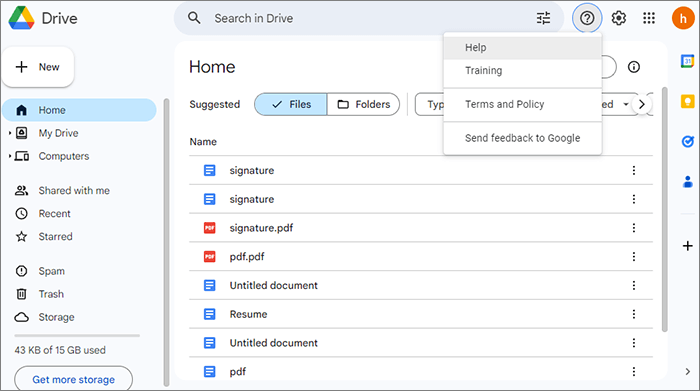
Passo 2. Na página "Fale conosco", escolha o tipo de problema que você está enfrentando, como perda ou recuperação de dados.
Passo 3. Forneça suas informações de contato e informações detalhadas sobre os arquivos que você deseja recuperar, incluindo nome do arquivo, tipo, tamanho, tempo de exclusão, etc.
Passo 4. Clique em "Enviar" e aguarde a resposta do suporte oficial. O suporte oficial analisará seu caso e tentará ajudá-lo a recuperar seus arquivos ou informá-lo se a recuperação é possível.
Nota: Lembre-se de que os tempos de resposta podem variar e o sucesso da recuperação de arquivos depende de vários fatores. Certifique-se de fornecer o máximo de informações possível para ajudar a equipe de suporte a ajudá-lo de forma eficiente.
Não pode perder:
Como recuperar o histórico excluído no Google? [Perdido & Encontrado]
Como recuperar arquivos apagados no Android sem computador e root?
Se seus arquivos não foram apenas excluídos do Google Drive, mas também removidos do seu telefone Android, você tem a opção de tentar a recuperação de arquivos usando um software de recuperação de dados especializado. Coolmuster Lab.Fone for Android se destaca como uma ferramenta robusta de recuperação de dados Android projetada para ajudá-lo a recuperar dados excluídos do armazenamento interno e do cartão SD externo do seu dispositivo Android.
Este software versátil pode recuperar uma variedade de tipos de dados, incluindo fotos, vídeos, música, documentos, contatos, mensagens de texto, registros de chamadas e muito mais. Ele fornece uma solução abrangente para restaurar seus arquivos perdidos e é conhecido por sua eficácia na recuperação de dados que foram excluídos involuntariamente ou perdidos devido a várias razões.
Principais características do Coolmuster Lab.Fone for Android:
Suponha que você deseja recuperar seus arquivos usando Coolmuster Lab.Fone for Android, você pode seguir estas etapas:
01Depois de instalar e abrir o software em seu computador, vá para o módulo "Android Recovery" na caixa de ferramentas para acessar Coolmuster Lab.Fone for Android e gerenciar seus dados Android de forma eficiente.

02Conecte seu telefone Android ao computador usando um cabo de dados e, se necessário, ative a depuração USB. Na próxima interface, escolha os tipos de arquivo que contêm os arquivos que você deseja recuperar. Clique em "Avançar" para continuar.

03Opte pelo modo "Quick Scan" ou "Deep Scan" ao selecionar para digitalizar arquivos de mídia. Depois de fazer sua escolha, clique em "Continuar" para iniciar o processo de digitalização de dados em seu telefone Android .

04Após o processo de digitalização rápida, todos os arquivos existentes e perdidos serão categorizados à esquerda. Selecione os dados desejados para recuperação e, em seguida, clique em "Recuperar" para iniciar a recuperação de arquivos de telefone Android .

Recuperar arquivos excluídos permanentemente do Google Drive não é impossível, desde que você adote os métodos apropriados. Este artigo descreve quatro abordagens para recuperar arquivos excluídos permanentemente do Google Drive. Dependendo da sua situação, você pode escolher o método que melhor lhe convier e tentar recuperar seus arquivos.
Além disso, se seus arquivos foram excluídos não apenas do Google Drive, mas também do seu telefone Android, você pode considerar o uso do Coolmuster Lab.Fone for Android. Este software é seguro, eficiente e uma excelente opção para recuperar dados Android. Espero que este artigo seja útil para você. Se você tiver alguma dúvida ou sugestão, sinta-se à vontade para deixar um comentário.
Artigos relacionados:
[Tutorial completo] Como restaurar o backup do histórico de chamadas do Google Drive?
Restaurar SMS do Google Drive: Dicas de especialistas para recuperação de mensagens
Como restaurar o backup do WhatsApp do Google Drive para o iPhone? [Guia passo a passo]
Maneiras simples de como ler o WhatsApp Backup do Google Drive no PC
[Resolvido] Como mesclar arquivos PDF no Google Drive & Usando alternativas
Fazer backup do iPhone no Google Drive: Backup do iPhone no Google Drive

 Mais Soluções
Mais Soluções
 Como recuperar arquivos excluídos permanentemente do Google Drive [Atualizado em 2024]
Como recuperar arquivos excluídos permanentemente do Google Drive [Atualizado em 2024]





